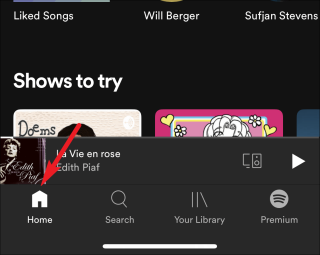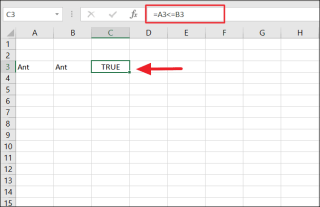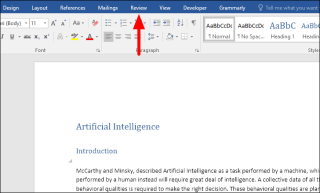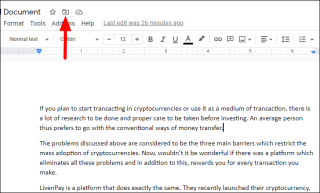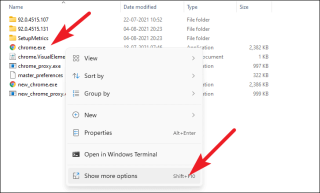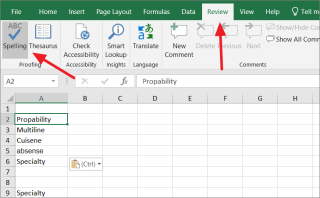Cómo eliminar un sitio web / URL de las sugerencias de Chrome en la barra de direcciones
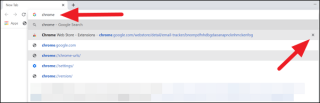
Elimine las URL no deseadas de las sugerencias de Chrome en la barra de direcciones siguiendo estos sencillos pasos.
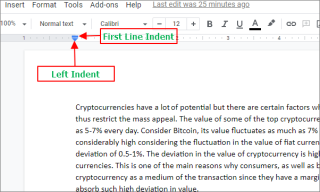
Google Docs es uno de los procesadores de texto más populares de su segmento debido a su sencilla interfaz y velocidad. Google Docs ofrece todas las funciones que ofrece cualquier otro procesador de texto. La sangría francesa es una de esas características.
La sangría francesa se usa al escribir páginas de referencia o biografías. Cuando aplica una sangría francesa, todas las líneas de texto tienen sangría excepto la primera. También se llama 'Sangría negativa'. La sangría francesa es lo opuesto a un párrafo estándar en el que la primera línea tiene sangría.
Puede crear una sangría francesa utilizando los marcadores de sangría o mediante el menú de formato.
Crear una sangría francesa en Google Docs
Usar marcadores de sangría
Primero, debe identificar los marcadores de sangría. La barra horizontal en la parte superior del margen izquierdo es "Sangría de la primera línea", mientras que el triángulo que mira hacia abajo es la "Sangría izquierda".
Para crear una sangría francesa usando marcadores de sangría, mantenga presionado y arrastre el marcador 'Sangría izquierda' a la posición requerida.

Verá que la 'Sangría de la primera línea' se desplaza junto con el marcador de sangría. Ahora, mantenga presionado y arrastre el marcador 'Sangría de primera línea' a la posición inicial para que no haya sangría en la primera línea.

Ahora verá una sangría francesa, donde todas las líneas están sangradas excepto la primera.

Uso del menú de formato
Seleccione el párrafo o texto donde desea crear una sangría francesa y vaya al menú 'Formato' en la parte superior.

Ahora, mueva el cursor a 'Alinear y sangrar' y luego seleccione 'Opciones de sangría'.

En la ventana 'Opciones de sangría', haga clic en 'Ninguno' en la parte inferior y seleccione 'Entrega' en el menú desplegable.

Ahora ingrese un valor por el cual desea sangrar las líneas y luego haga clic en 'Aplicar' en la parte inferior. El valor ingresado por defecto es 0.5 pulgadas.

Ahora se ha creado una sangría francesa.

Ahora puede utilizar la función 'Sangría francesa' con facilidad en sus documentos y hacer que se vean profesionales.
Elimine las URL no deseadas de las sugerencias de Chrome en la barra de direcciones siguiendo estos sencillos pasos.
La sangría francesa en Google Docs le permite crear páginas de referencia de aspecto más profesional, se puede habilitar desde las opciones de sangría en el menú Formato.
Puede ser una gran molestia, pero afortunadamente puedes solucionarlo.
Puede usar el operador 'menor o igual que (<=)' con texto, fecha y número, así como con funciones de Excel para comparar valores en Excel.
Mantenga sus conversaciones a prueba de fugas desactivando el historial de chat en Google Chat para que cualquier mensaje nuevo se elimine automáticamente dentro de las 24 horas.
¿Le molesta que Word rastree los cambios que realiza en un documento? Aprenda a desactivar el Control de cambios en sencillos pasos.
Acceda fácilmente a sus documentos en Google Docs organizándolos en carpetas siguiendo estas sencillas instrucciones.
Todo lo que necesita saber sobre cómo hacer que Chrome sea un navegador que priorice la privacidad y de incógnito de forma predeterminada en su computadora de escritorio.
Puede comprobar si hay errores ortográficos en una sola celda, varias celdas, la hoja de trabajo completa, varias hojas de trabajo o todo el libro de Excel.
Para asegurarse de que sea agradable en una sala de la casa club, siga estas reglas en cada conversación que entable en la plataforma.